flash插件怎么删除 win10如何彻底删除flash插件
更新时间:2024-04-18 09:47:33作者:xiaoliu
随着互联网技术的不断发展,Flash插件已逐渐退出历史舞台,取而代之的是更加安全、高效的HTML5技术,在Windows 10系统中,彻底删除Flash插件并非难事。用户只需按照简单步骤,在控制面板中找到Flash插件并进行卸载即可。这样不仅能释放系统资源,还能提升系统的运行速度和安全性。赶快跟随小编一起学习如何彻底删除Flash插件吧!
操作方法:
1.下载Flash卸载器“Adobe Flash Uninstaller”。
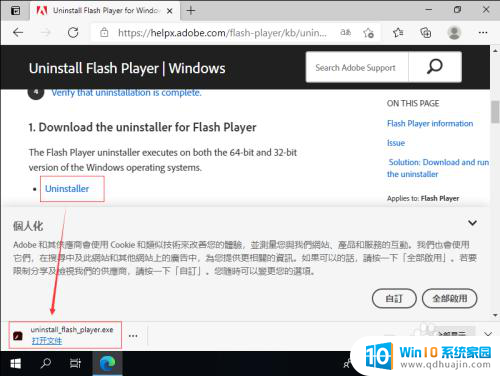
2.或者打开flash安装目录:C:\Windows\System32\Macromed\Flash
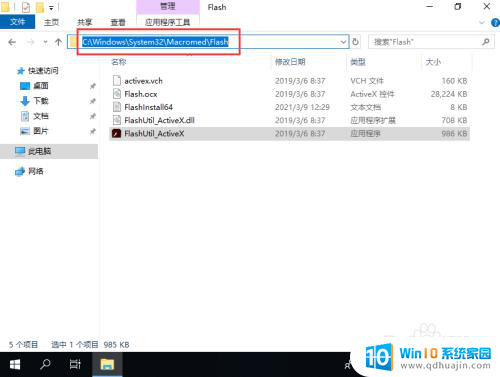
3.找到目录中的“FlashUtil_ActiveX”它就是Flash卸载器双击运行即可。
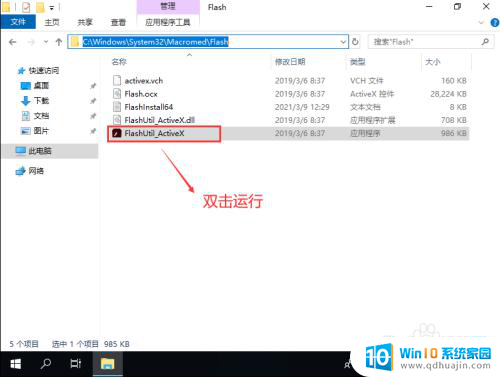
4.弹出“卸载Adobe Flash Player”点击“卸载”按钮。
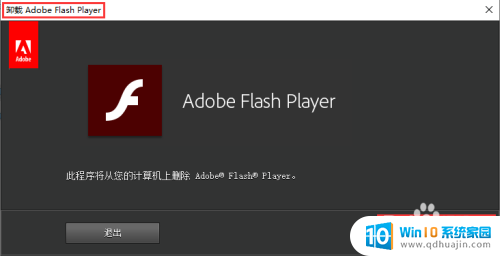
5.进度条清空后点击“完成”按钮Flash就卸载了。
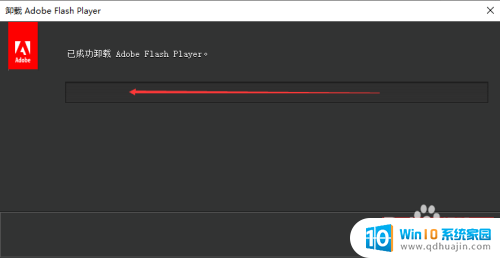
以上就是如何删除flash插件的全部内容,如果你遇到这种情况,你可以按照以上操作进行解决,非常简单快速,一步到位。





